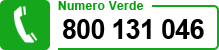Gestione BounceBacks
Un bounceback è il messaggio tornato indietro, che risponde che il messaggio originale non è stato recapitato.
Tipicamente succede quando si utilizza un server Smtp: se l’indirizzo di destinazione non è attivo il server Smtp accetta comunque il messaggio (non avendo modo di sapere che l’indirizzo non è valido) e si riceverà successivamente un bounceback. I bounceback sono normalmente divisi in due categorie:
- Hard bounces: il messaggio non è stato recapitato a causa di un errore definitivo (es. indirizzo non esistente)
- Soft bounces: il mancapito recapito è dovuto ad un problema temporaneo (es. mailbox piena o server di posta occupato)
SendBlaster può riconoscere automaticamente la maggior parte dei messaggi di bounceback e disiscrivere o cancellare i corrispondenti indirizzi nella lista selezionata. I messaggi di bounceback sono reinviati al mittente del mailing, che non necessariamente coincide con l’indirizzo utilizzato per la gestione di iscrizioni e cancellazioni (vedere Gestione iscrizioni); ogni mailing può inoltre avere un diverso mittente.
E’ necessario indicare al programma quale indirizzo debba essere controllato alla ricerca di eventuali bounceback.
Quale indirizzo email devo inserire nella gestione bounce backs?
I messaggi di bounceback sono reinviati al mittente, non all’indirizzo usato per gestire le iscrizioni. Supponendo di aver scelto l’indirizzo “iscrizioni@miosito.com” come indirizzo di gestione della Lista 1, e di aver poi inviato una newsletter con “newsletter@miosito.com” come mittente, i bounceback saranno inviati a “newsletter@miosito.com”, e questo è l’indirizzo da configurare in Gestione bounceback per la Lista 1. L’indirizzo su cui verificare i bounceback viene impostato inserendo i corretti parametri per l’accesso all’account POP3, gli stessi utilizzati nel proprio client di posta elettronica: oltre all’indirizzo (E-mail) è necessario indicare il server di ricezione (Server POP3), il nome utente (Username) e la Password.
Nel campo Timeout si imposterà inoltre il numero di secondi di inattività trascorsi i quali la connessione viene interrotta. Per verificare di aver inserito i parametri corretti è sufficiente eseguire una prova di connessione premendo su Test connessione (non verrà scaricato alcun messaggio). Abilitando la casella Conserva sul server una copia dei messaggi, SendBlaster scaricherà i nuovi messaggi senza cancellarli dal server; i messaggi potranno quindi essere letti successivamente anche con un altro client di posta. I messaggi già scaricati saranno ignorati. Se l’opzione Cancella gli indirizzi che inviano il bounceback è attiva, gli indirizzi saranno cancellati dalla lista. In caso contrario saranno semplicemente disiscritti.
Abilitando Controlla hard bounces e Controlla soft bounces è possibile scegliere quali tipi di bounceback controllare (vedi sopra); naturalmente se nessuna delle opzioni è abilitata non avrà luogo alcun controllo. Premendo il pulsante Scarica verranno ricevuti i nuovi messaggi e sarà aggiornata la lista selezionata (e le eventuali altre liste che utilizzino lo stesso indirizzo).
Nota: se il download dei nuovi messaggi appare particolarmente lento, questo può significare che sul server di posta si sono accumulati molti messaggi: deselezionare Conserva sul server una copia dei messaggi e premere Scarica (oppure eseguire le operazioni equivalenti sul proprio “normale” client di posta); i messaggi, una volta scaricati, verranno cancellati ed i successivi download saranno più veloci.